题目内容
如何使用“段落”对话框来精确设置Word文档中段落首行缩进?
题目答案
1、在文档中选择需要设置缩进的段落,在“开始”选项卡的“段落”组中单击“段落”按钮,如图1所示。
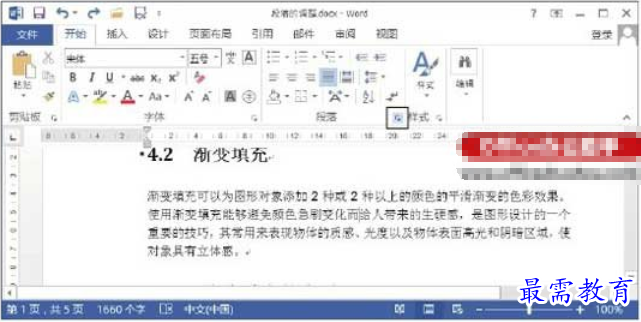
图1 单击“段落”按钮
注意
双击水平标尺上的“首行缩进”滑块、“悬挂缩进”滑块、“左缩进”滑块和“右缩进”滑块中的任何一个,都可以打开“段落”对话框。
2、打开“段落”对话框,在“缩进和间距”选项卡的“缩进”栏中可以精确设置段落左侧和右侧的缩进量。例如在“特殊格式”下拉列表中选择“首行缩进”选项,在右侧的“磅值”微调框中输入数字可以精确设置段落的首行缩进量,如图2所示。然后,单击“确定”按钮关闭“段落”对话框即可完成段落缩进设置。
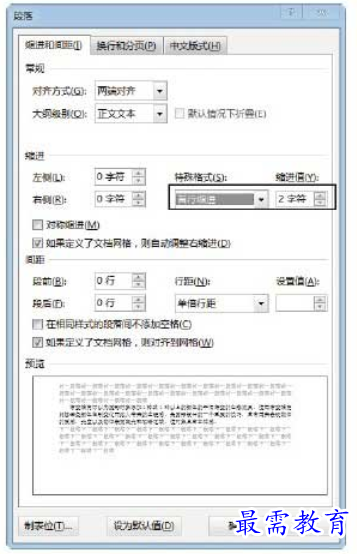
图2 设置“首行缩进”量
3、此时,选择的段落设置为了指定格式,如图3所示。

图3 完成段落格式设置




点击加载更多评论>>